Среди всего ассортимента оборудования для доступа к интернету стоит выделить роутер Ростелеком Sagemcom f@st 1744, не имеющего ADSL модуля, а также телефонного коннектора Rj11. Дополнительных LAN-портов при этом на модели не появилось. То есть, пользователь может рассчитывать только на три разъема. Скорость соединения достигает 150 Мбит/сек, как и на большинстве аналогичных маршрутизаторах. Он поддерживает 3G-модели, всего около 20 моделей, а также VLAN. Дополнительно к этому роутер имеет принт-сервер и USB-хост с одним портом.
До того, как выполнить настройки Sagemcom f@st 1744, следует немного разобраться в начинке. Внутри расположен чип ВСМ6318, частота которого соответствует 333 мГц с памятью в 64 Мб. Единственное, что может оттолкнуть – несколько завышенная стоимость от производителя, поставщика. На рынке представлено несколько приятных вариантов, которые по характеристикам практически идентичны, но дешевое. Лучше всего его использовать исключительно для доступа к интернету, так как при подключении интерактивного телевидения он может не справиться с нагрузкой, тормозить по всем направлениям обслуживания клиентов. Но все же стоит разобраться с порядком настройки оборудования для полноценной работы.
Настройка роутера D link 300.
Настройка
Роутер Ростелеком Sagemcom f@st 1744 при подключении ни чем не отличается от классических версий. Но все равно присутствуют определенные мелочи, на которые стоит обратить внимание. Здесь также используется IP-адрес 192.168.1.1, аналогичный веб-интерфейс. Идентичными остаются логин, пароль для первоначального входа, а именно admin/admin.
Начнем разбираться с созданием интернет-соединения, а также IPTV. Первоначально стоит удалить все имеющиеся заводские настройки, а также другие данные, если роутер приобретался бывшим в употреблении. Для этого используется раздел «WAN-сервис», где следует удалить интерфейс DSL ATM.
Далее создается Ethernet-интерфейс второго уровня. Для этого выбирается раздел «Дополнительные настройки», где в «интерфейс второго уровня» и «ЕТН интерфейс», выбираются соответствующие порты. Все будет соответствовать тому, как было выбрано пользователем относительно LAN-портов. Когда это выполнено, создается WAN-сервис личный, в аналогичном по названию разделе. Следует добавить пункт и выбрать WAN-порт, который был создан. В качестве типа подключения выбирается РРРоЕ, а также выбирается идентификатор VLAN для рассматриваемого типа.
Далее следует настроить авторизацию пользователя, для чего вводиться логин и пароль. Обязательно проставляется галочка напротив «повтор РРР при ошибке аутентификации». При наличии таких пунктов, как Enable NAT и Enable Firewall, должны быть проставлены галочки и напротив их.
Следует настроить и IPTV. Для этого создается еще один WAN-сервис. При этом используется аплинк-порт eth0. Режим подключения должен выбираться Bridging, а сам приоритет – 5. Именно так и будет произведена настройка указанных параметров.
Что касается беспроводной сети, то здесь следует войти в раздел «Настройка WLAN», где перейти в «Основное». Здесь следует проставить галочку напротив «Включить беспроводную сеть». WPS лучше всего отключить. Обязательно надо ввести SSID сети. Лучше, чтобы в нем не содержалась модель роутера. Аутентификация должна выбираться WPA2-PSK. Отраженный заводской тип шифрования остается без изменения, задается только ключ для сети. На это все настройки завершены для рассматриваемого роутера от Ростелеком.
Для тех, кому тяжеловато, внизу подробная видео инструкция.
Оригинальный продукт, претендующий на универсальность, раздает своим клиентам крупнейший российский провайдер «Ростелеком». Напомним, что этот оператор предлагает наибольшее количество способов подключения к сети интернет просто потому, что является собственником российской телефонной инфраструктуры. Подключаться можно не только через оптоволоконный шнур, протянутый в квартиру, но и через обычную телефонную розетку.
Для некоторых удаленных районов нашей страны такой способ подключения по-прежнему актуален. Оптимален он и для тех, кто не использует полностью возможности скоростного интернета, то есть тех, кто готов удовлетвориться малыми скоростями приема-передачи данных. Короче говоря, предмет нашего разговора — роутер sagemcom, а если быть более точными, то роутер sagemcom модели f@st 2804 v7. При желании, такой «машинкой» может обзавестись каждый клиент рассматриваемого оператора. Поэтому ему будет полезна информация о возможностях устройства и принципах его настройки.
Кроме «Телекома», такие же устройства использует компания «МТС». Sagemcom fast 2804 вот уже более года входит в ассортимент обоих провайдеров. Собранная статистика показывает, что более 60% абонентов широкополосного доступа вполне довольны работой устройства, и менять его на что-то другое не собираются. Итак, начнем наш рассказ о функционале и настройке аппарата.
Опции маршрутизатора, заметные глазу
Сначала опишем внешний вид маршрутизатора fast 2804 v7 и разберемся с теми кнопками, что имеются на его корпусе. Выглядит коробочка вот так:
Если обычный роутер имеет конфигурацию 4LAN x 2USB, то в этом устройстве вместо двух USB-портов присутствует только один. Зато вдобавок к четырем LAN-портам имеется еще ADSL-разъем — что неудивительно, учитывая специфику оператора. Нельзя сказать, чтобы дизайн коробки казался чем-то выдающимся. Однако на качестве работы этот фактор не сказывается никак. Все разъемы расположены так, чтобы ими было удобно пользоваться, а в верхнюю крышку вмонтированы светодиодные индикаторы, маркированные так, чтобы мигание лампочек интерпретировалось однозначно и без затруднений. Маршрутизатор невелик в размерах, поэтому за ним закрепилось название «мини».
Вообще, конструкция довольно интересная – подержать ее в руках советуем каждому. Маленькие кнопки на корпусе не допускают случайного нажатия пользователем, что довольно удобно с одной стороны, но неудобно с другой, так как когда-нибудь они вам действительно понадобятся.
Будем считать, что вы уже приобрели Sagemcom модели f@st 2804 v7, извлекли его из коробки и подключили к компьютеру (делается это как обычно). Теперь самое время произвести его настройку.
Экскурс в веб-интерфейс маршрутизатора
Для того чтоб перейти к настройкам, усаживаемся перед компьютером, запускаем на нем браузер и в адресной строке вводим следующий IP-шник: 192.168.1.1 – это типичный адрес любого роутера. Далее вводим имя пользователя и пароль для доступа к устройству. Они такие же, как и для любого другого маршрутизатора и имеют одно и то же значение – admin. Далее поступаем так:
Если конфигурируется ADSL, то отправляемся на такую страничку: http://nastroisam.ru/sagem-fast-2804-adsl/.
Если конфигурируется FTTB, то идем сюда: http://nastroisam.ru/sagem-2804-router/.
Перед настройкой WiFi просвещаемся тут: http://nastroisam.ru/WiFi-na-sagemcom-2804-v7/.
Инфо по портам: http://nastroisam.ru/otkryvaem-port-na-sagemcom-2804/.
Конфигурацию принт-сервера на базе sagemcom fast можно подсмотреть вот тут: http://nastroisam.ru/print-server-na-sagem-2804/.
Если вас интересует USB, то читаем такую инструкцию: http://nastroisam.ru/usb-fleshka-sagemcom-280/.
Инфо по DHCP: http://nastroisam.ru/dhcp-na-sagemcom-2804/.
Прошивки для устройства качаем отсюда: http://yadi.sk/d/9Lc_N5EV57dZs. Ставятся они из раздела конфигурации: «Управление» => «Обновление ПО».
Привет всем. Сегодня необычная мини-статья. Это критика самого бестолкового Wi-Fi роутера на моей памяти. Модель Sagemcom F@st 2804 v7 rev.1 – получает мой виртуальный приз – “Самое ужасное устройство 2015 года”.
Всё дело в том, что этот роутер не имеет антенну, уровень сигнала Wi-Fi у него очень и очень слабый. Хуже сигнала я не встречал нигде, хотя имел дело со множеством роутеров. В сети есть несколько отзывов на эту тему, но решения проблемы со слабым сигналом нет и не будет.
Вы скажете: “А причём тут iPad”? Да, притом что из-за этого роутера страдают прежде всего мобильные гаджеты. Если ноутбук неплохо ловит сигнал (у него мощнее wi-fi адаптер), то с iPad и iPhone ситуация плачевная. Wi-Fi сигнал отлично ловится только на расстоянии до 2 метров от роутера. Если уйти на три метра, то у iPad Air пропадает одна полоска, через 4 метра iPhone 6 Plus теряет полоску. И это в прямой видимости. А если уйдешь за дверь (или на пути будет препятствие в виде человека, стула, чего угодно), то сигнал скорее всего вообще пропадёт. Это сказывается на качестве интернета: с уменьшением полосок он становится медленней.
Представителям Ростелекома предлагаю признать честно, что представленные на их сайте роутеры серии F@st, мягко говоря, фуфло! И в будущем рекомендую скорее избавиться от этого производителя – не портите себе репутацию этими устройствами.
Я очень хочу предостеречь всех тех, кто столкнётся с этим роутером (и вообще всей линейкой F@st), отказываться от него всеми возможными способами. Ростелеком впаривает роутеры серии F@st, ещё и не стесняется их продавать по ценам от 2700 рублей. Ладно мне F@st2804, v7 rev.1 достался за 12 рублей (по акции), но дорогой читатель этой статьи ни в коем случае не ведись и уж тем более не покупай этот недогаджет.
А я пошёл выбирать себе в магазине более качественный роутер от какого-нибудь более пряморукого производителя. Если есть наводки на хороший проверенный недорогой Wi-Fi роутер – напишите, плиз, в комментариях.
Всем удачи и позитива! 🙂
Используемые источники:
- https://internet-provaider.ru/rostelekom/sagemcom-1744
- https://nastrojkin.ru/equip/sagem/sagemcom-f-st-2804-v7.html
- https://ipadstory.ru/samyj-uzhasnyj-wi-fi-router-ot-rostelekom.html


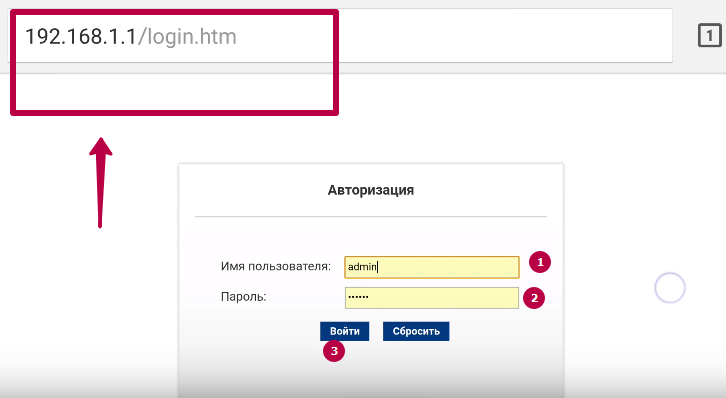
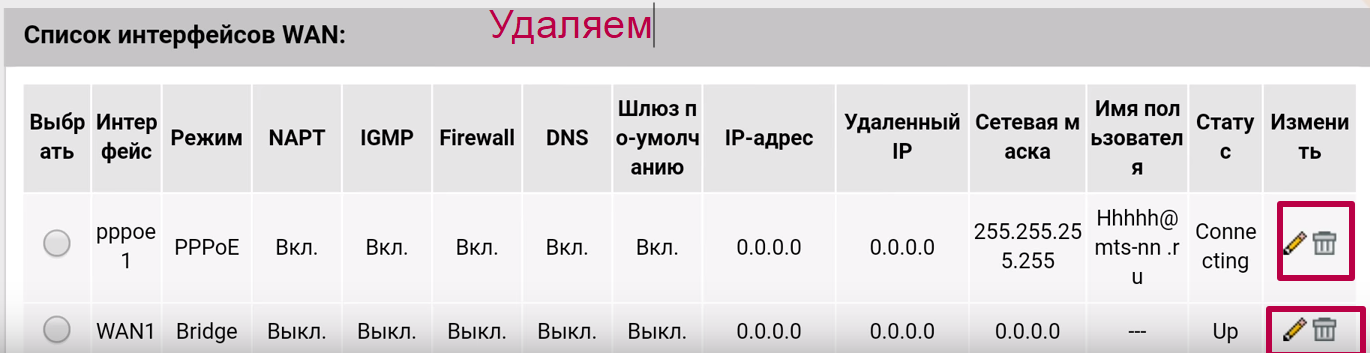
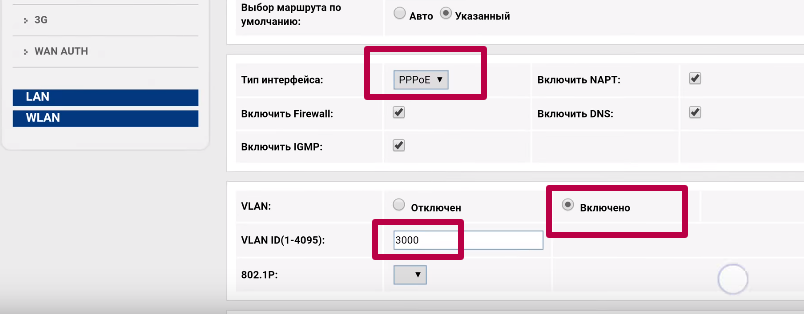
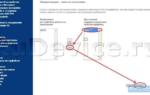 Роутер Sagemcom [email protected] 2804 v7 : настройка интернета, инструкции
Роутер Sagemcom [email protected] 2804 v7 : настройка интернета, инструкции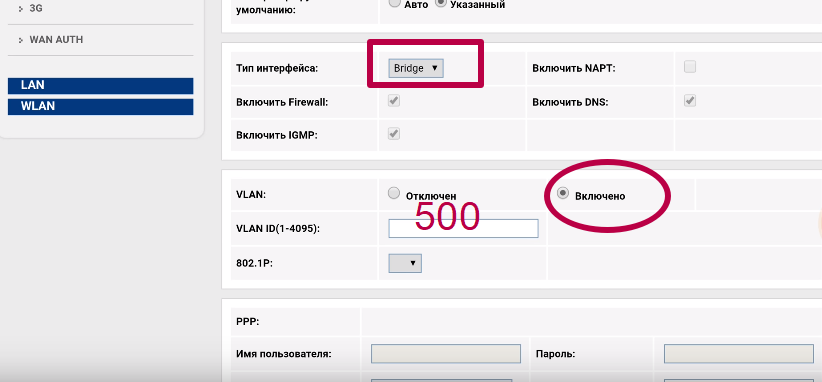
 Пошаговая настройка роутера Sagemcom f st 2804 v7
Пошаговая настройка роутера Sagemcom f st 2804 v7
 Универсальный роутер от «Ростелекома»
Универсальный роутер от «Ростелекома»


![Пошаговая инструкция по настройке WiFi роутера Sagemcom [email protected] 1744 v4 для Ростелеком](https://besporovod.ru/wp-content/cache/thumb/9e/7989485ab080a9e_320x200.jpeg)
 Роутер Sagemcom F@st 2804 v7 : настройка интернета, инструкции
Роутер Sagemcom F@st 2804 v7 : настройка интернета, инструкции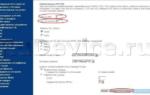 Пошаговая инструкция по настройке WiFi роутера Sagemcom F@st 1744 v4 для Ростелеком
Пошаговая инструкция по настройке WiFi роутера Sagemcom F@st 1744 v4 для Ростелеком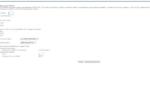 Настройка роутера Sagemcom [email protected] 2804 v7 под Ростелеком
Настройка роутера Sagemcom [email protected] 2804 v7 под Ростелеком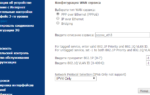 Как настроить и прошить модем SAGEMCOM [email protected] 2804 v7
Как настроить и прошить модем SAGEMCOM [email protected] 2804 v7